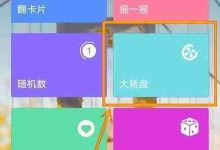首先通过开始菜单点击齿轮图标进入设置,其次可用Win+I快捷键打开,若找不到可使用搜索功能输入“设置”定位,或从控制面板跳转至现代设置页面。
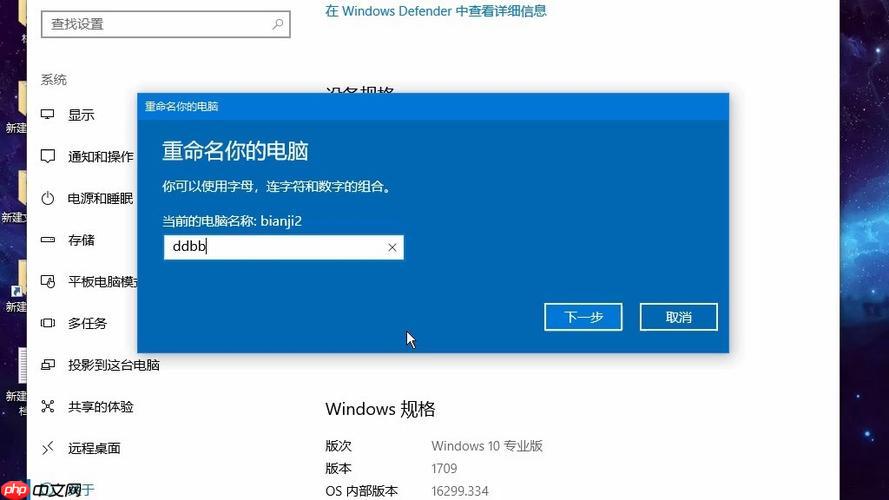
如果您尝试访问某个系统设置,但无法找到正确的入口,则可能是由于操作路径不熟悉或系统界面差异导致。以下是解决此问题的步骤:
本文运行环境:三星 Notebook 9 Pro,Windows 11。
一、通过开始菜单查找设置
Windows 系统的设置中心集成在开始菜单中,是最直接的访问方式。通过此方法可以快速进入系统主设置界面。
1、点击屏幕左下角的开始按钮(Windows 徽标),打开开始菜单。
2、在开始菜单的应用列表中,找到并点击“设置”图标(齿轮形状),即可进入设置界面。

二、使用快捷键快速打开设置
快捷键操作能跳过图形界面导航,实现一键直达设置页面,提高操作效率。
1、同时按下键盘上的Windows 徽标键 + I 键,系统将立即打开“设置”窗口。
2、若快捷键无效,请检查键盘功能键是否被锁定,或尝试重启资源管理器进程。

三、通过搜索功能定位设置
当无法在菜单中找到设置入口时,利用系统搜索功能可精准定位应用或设置项。
1、点击任务栏上的搜索框或按下 Windows 徽标键 + S 键激活搜索。
2、在搜索框中输入“设置”或“settings”。
3、在搜索结果中点击“设置”应用,即可打开系统设置界面。

四、从控制面板跳转至现代设置
部分用户习惯使用传统控制面板,但多数新功能已迁移至现代设置应用,可通过控制面板进行跳转。
1、右键点击开始按钮,选择“控制面板”。
2、在控制面板界面右上角,将“查看方式”改为“大图标”或“小图标”。
3、向下滚动,找到并点击“最佳匹配设置”或类似链接,系统会自动跳转至对应的现代设置页面。

 路由网
路由网